Dell Studio 1735 User Manual [ja]
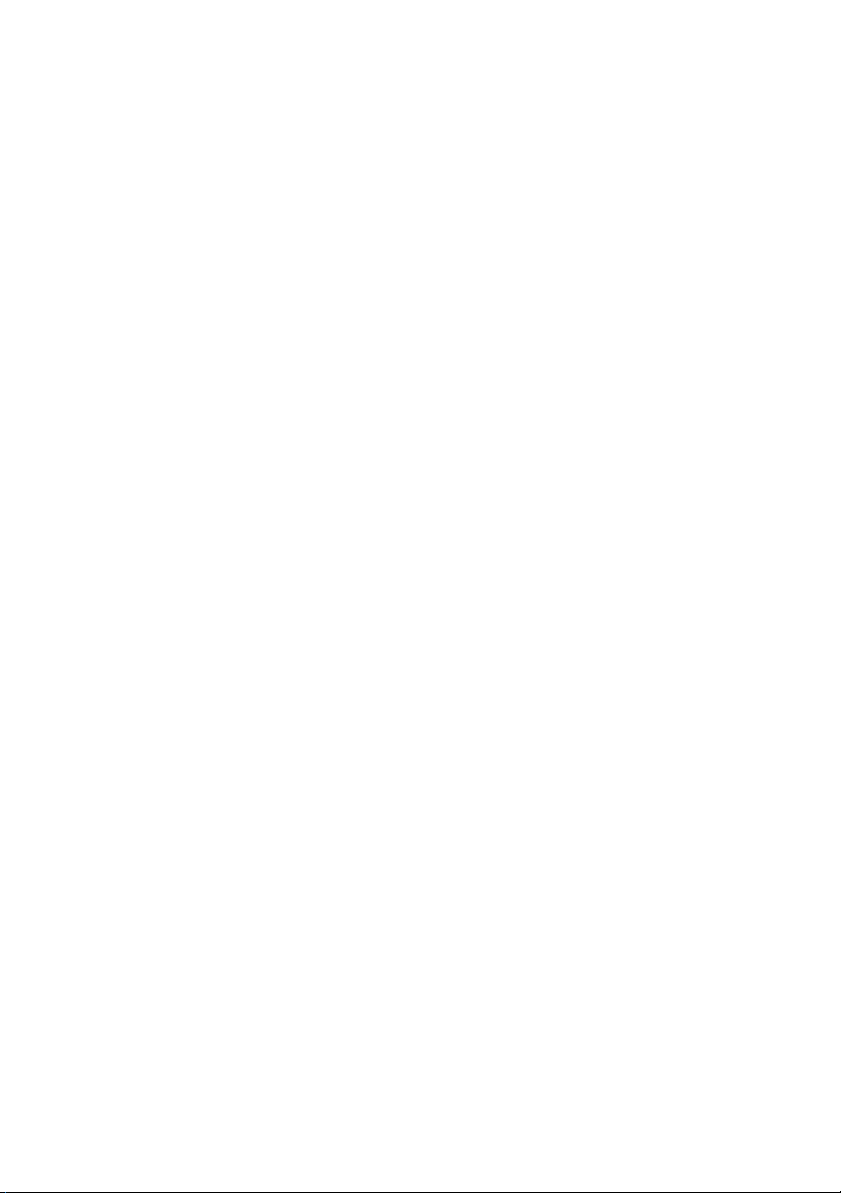
Dell™ Studio 1735
クイックリファレンスガイド
モデル PP31L
www.dell.com | support.dell.com
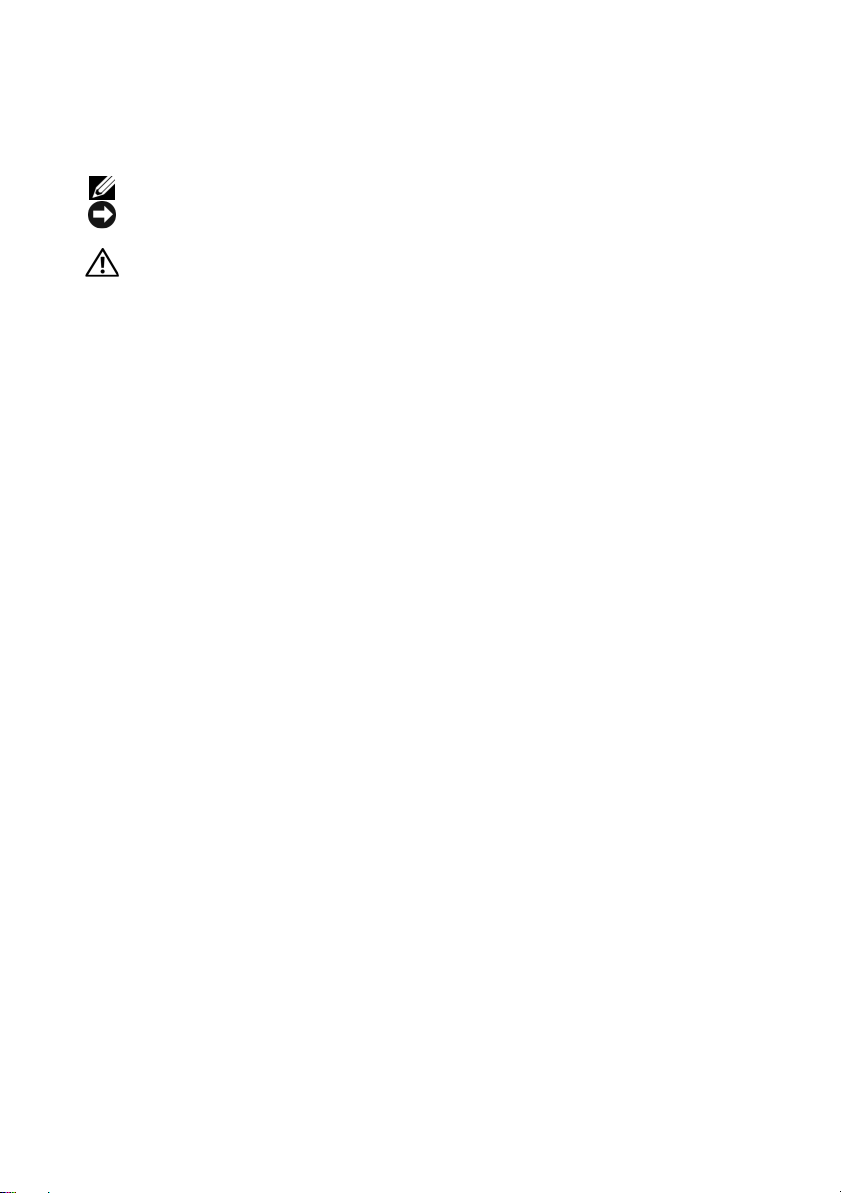
メモ、注意、および警告
メモ : コンピュータを使いやすくするための重要な情報を説明しています。
注意 : ハードウェアの損傷やデータの損失の可能性を示し、その危険を回避するた
めの方法を説明しています。
警告 : 物的損害、けが、または死亡の原因となる可能性があることを示しています。
Dell™ n シリーズコンピュータをご購入いただいた場合、このマニュアルの
Microsoft
®
Windows® オペレーティングシステムについての説明は適用さ
れません。
___________________
この文書の情報は、事前の通知なく変更されることがあります。
© 2008 すべての著作権は Dell Inc. にあります。
Dell Inc. の書面による許可のない複写は、いかなる形態においても厳重に禁じられています。
本書に使用されている商標:
MediaDirect は Dell Inc. の商標です。Intel、Celeron、および Pentium は、米国およびその他の
および
国における
の商標です。Microsoft、Windows、および Windows Vista は、米国および / またはその他の国におけ
る
で、
この文書では、上記記載以外の商標および会社名が使用されている場合があります。これらの商標や
会社名は、一切
モデル PP31L
Intel Corporation の登録商標で、Core は、米国およびその他の国における Intel Corporation
Microsoft Corporation の商標または登録商標です。Bluetooth は Bluetooth SIG, Inc. 所有の登録商標
Dell Inc. の使用はライセンスに基づいています。
Dell Inc. に所属するものではありません。
Dell、Dell のロゴ、DellConnect、Wi-Fi Catcher、YOURS IS HERE、
2008 年 3 月 P/N C052C Rev.A00
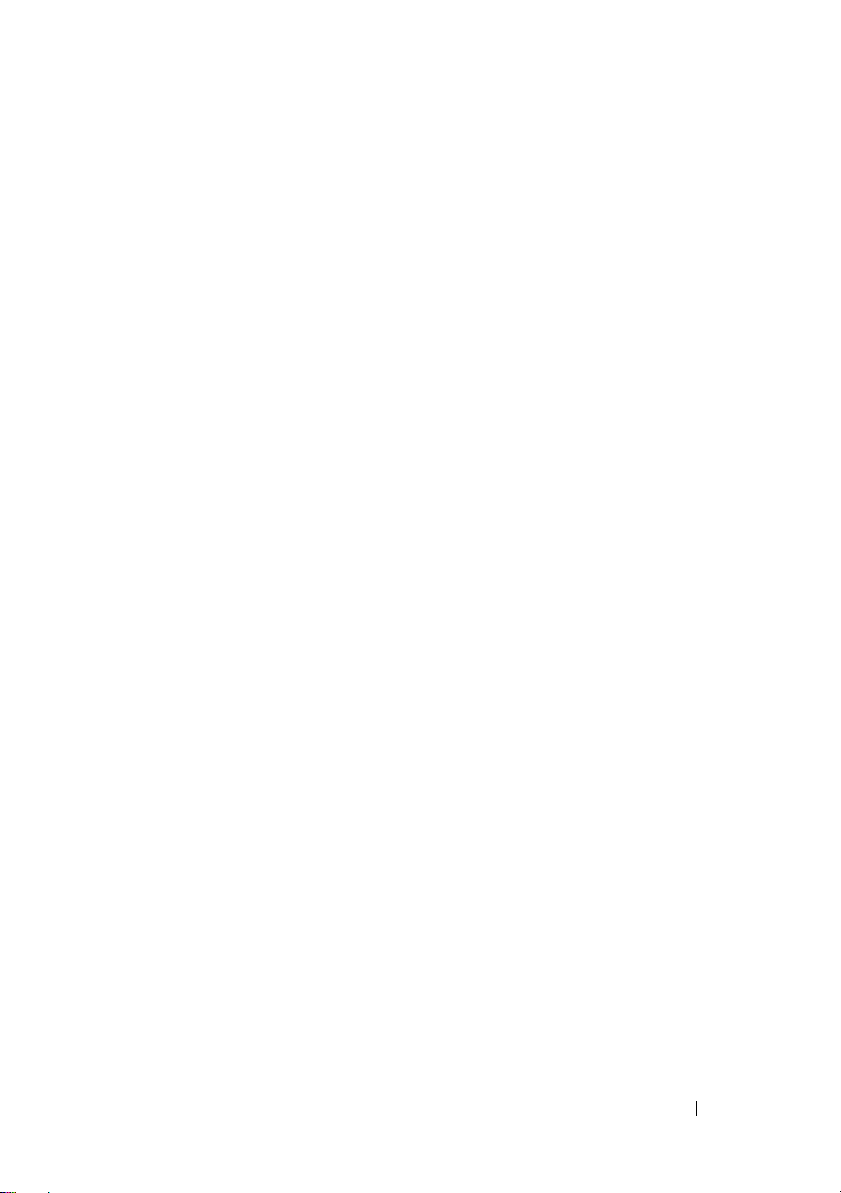
目次
情報の検索方法 . . . . . . . . . . . . . . . . . . . . . . . . . 5
1 お使いのコンピュータについて . . . . . . . . . . 7
正面図および右側面図 . . . . . . . . . . . . . . . . . . . . . 7
背面図および左側面図 . . . . . . . . . . . . . . . . . . . . . 13
底面図 . . . . . . . . . . . . . . . . . . . . . . . . . . . . . . 17
バッテリの取り外しおよび取り付け . . . . . . . . . . . . . . 18
ベースカバーの取り外しおよび取り付け . . . . . . . . . . . . 19
2 仕様 . . . . . . . . . . . . . . . . . . . . . . . . . . . . . 21
3 トラブルシューティング . . . . . . . . . . . . . . 31
Dell テクニカル Update Service . . . . . . . . . . . . . . . . 31
起動前システムアセスメント(PSA)診断および
Dell 32 Bit Diagnostics
. . . . . . . . . . . . . . . . . . . . 31
Dell Support Center
ドライブの問題 . . . . . . . . . . . . . . . . . . . . . . . . . 36
ハードディスクドライブの問題 . . . . . . . . . . . . . 36
エラーメッセージ . . . . . . . . . . . . . . . . . . . . . . . . 37
フリーズおよびソフトウェアの問題 . . . . . . . . . . . . . . 42
コンピュータが起動しない . . . . . . . . . . . . . . . 42
コンピュータの応答が停止した . . . . . . . . . . . . . 42
プログラムの応答が停止するか、プログラムが
クラッシュを繰り返す . . . . . . . . . . . . . . . . . 42
(デルサポートセンター). . . . . . . . . 35
目次 3
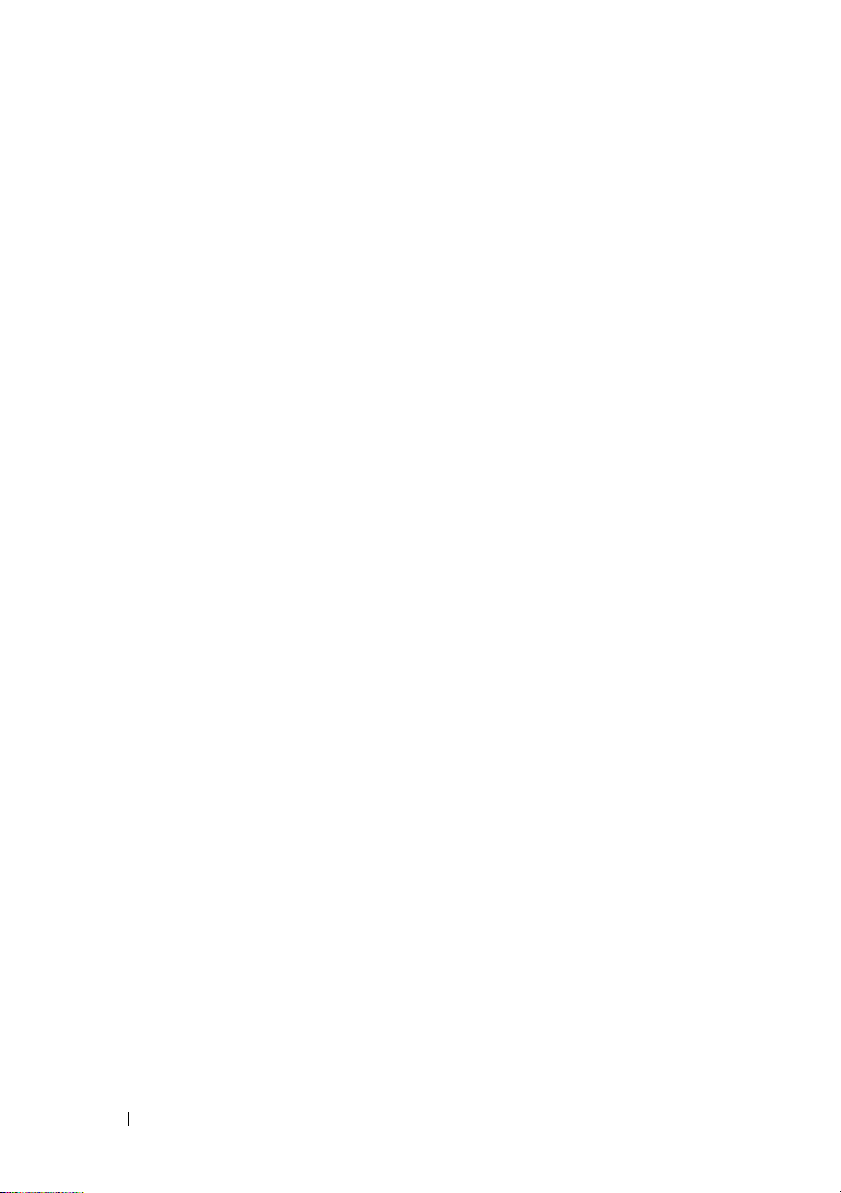
プログラムが以前の Microsoft® Windows®
オペレーティングシステム用に
設計されている . . . . . . . . . . . . . . . . . . . . 43
画面が青色(ブルースクリーン)になった . . . . . . . 43
メモリの問題 . . . . . . . . . . . . . . . . . . . . . . . . . 43
電源の問題 . . . . . . . . . . . . . . . . . . . . . . . . . . . 44
Windows Vista®
ソフトウェアおよびハードウェア問題の
トラブルシューティング
お使いのオペレーティングシステムの復元 . . . . . . . . . . 45
オペレーティングシステムにおける
. . . . . . . . . . . . . . . . . . 45
Windows Vista システムの復元の使い方 . . . . . . . . 46
4 困ったときは . . . . . . . . . . . . . . . . . . . . . . 51
テクニカルサポートを受けるには . . . . . . . . . . . . . . 51
テクニカルサポートとカスタマーサービス . . . . . . . 52
DellConnect . . . . . . . . . . . . . . . . . . . . . . . 52
オンラインサービス . . . . . . . . . . . . . . . . . . . 52
24 時間納期案内電話サービス . . . . . . . . . . . . . . 53
ご注文に関する問題 . . . . . . . . . . . . . . . . . . . . . . 53
製品情報 . . . . . . . . . . . . . . . . . . . . . . . . . . . . 53
保証期間中の修理と返品について . . . . . . . . . . . . . . 53
A 付録 57
索引 . . . . . . . . . . . . . . . . . . . . . . . . . . . . . . . 59
4 目次
お問い合わせになる前に . . . . . . . . . . . . . . . . . . . 53
デルへのお問い合わせ . . . . . . . . . . . . . . . . . . . . . 55
FCC 規定(米国 のみ). . . . . . . . . . . . . . . . . . . . . 57
FCC クラス B . . . . . . . . . . . . . . . . . . . . . . 57
Macrovision 製品通知 . . . . . . . . . . . . . . . . . . . . . 58
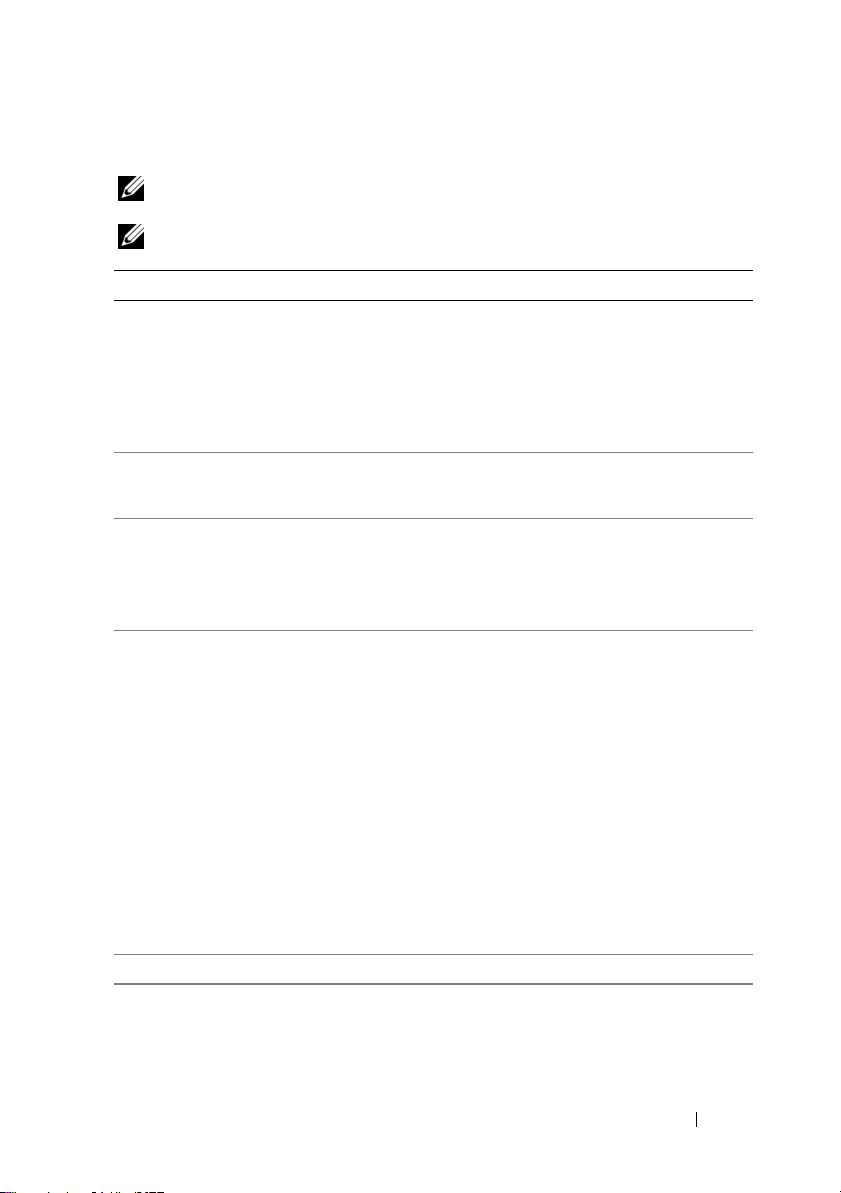
情報の検索方法
メモ : 一部の機能はオプションのため、出荷時にコンピュータに搭載されていない
場合があります。特定の国では使用できない機能もあります。
メモ : 追加の情報がコンピュータに同梱されている場合があります。
マニュアル
サービスタグおよびエクスプレスサービス
コード
このコードはコンピュータの底部に記載されてい
ます。
モデル番号
この番号は、コンピュータ底部にあるサービスタ
グの隣に記載されています。
Microsoft Windows ライセンスラベル
このラベルはコンピュータのバッテリベイにあり
ます。
Drivers and Utilities メディア
/ メディア / ラベル 内容
•
サービスタグは、
support.jp.dell.com
またはサポートへのお問い合わせの際に、
コンピュータの識別に使用します。
•
エクスプレスサービスコードを利用する
と、サポートに直接電話で問い合わせる
ことができます。
お使いのコンピュータのモデル番号
お使いのオペレーティングシステムの
Product Key
(プロダクトキー)
を使用の際、
メモ : このラベルは、Microsoft オペレー
ティングシステムを搭載しているシステム
でのみご利用いただけます。
•
コンピュータの
プログラム
•
お使いのコンピュータ用のドライバ
•
デバイスのマニュアル
•
ノートブックシステムソフトウェア
NSS
)
(
『Drivers and Utilities』メディアに収録
されている
アルの作成後にシステムに追加された変更
や、技術者や専門知識をお持ちのユーザー
を対象とするテクニカルリファレンスなど
が記載されています。
Diagnostics
(診断)
Readme ファイルは、マニュ
メモ : ドライバとマニュアルのアップデー
トに関しては、
覧ください。
セットアップ図 お使いのコンピュータのセットアップ方法
•
サービスマニュアル
デルサポートサイト(support.jp.dell.com)
でご利用いただけます。
部品の取り外しおよび取り付け方法
•
トラブルシューティングおよび問題解決
の方法
support.jp.dell.com をご
情報の検索方法 5
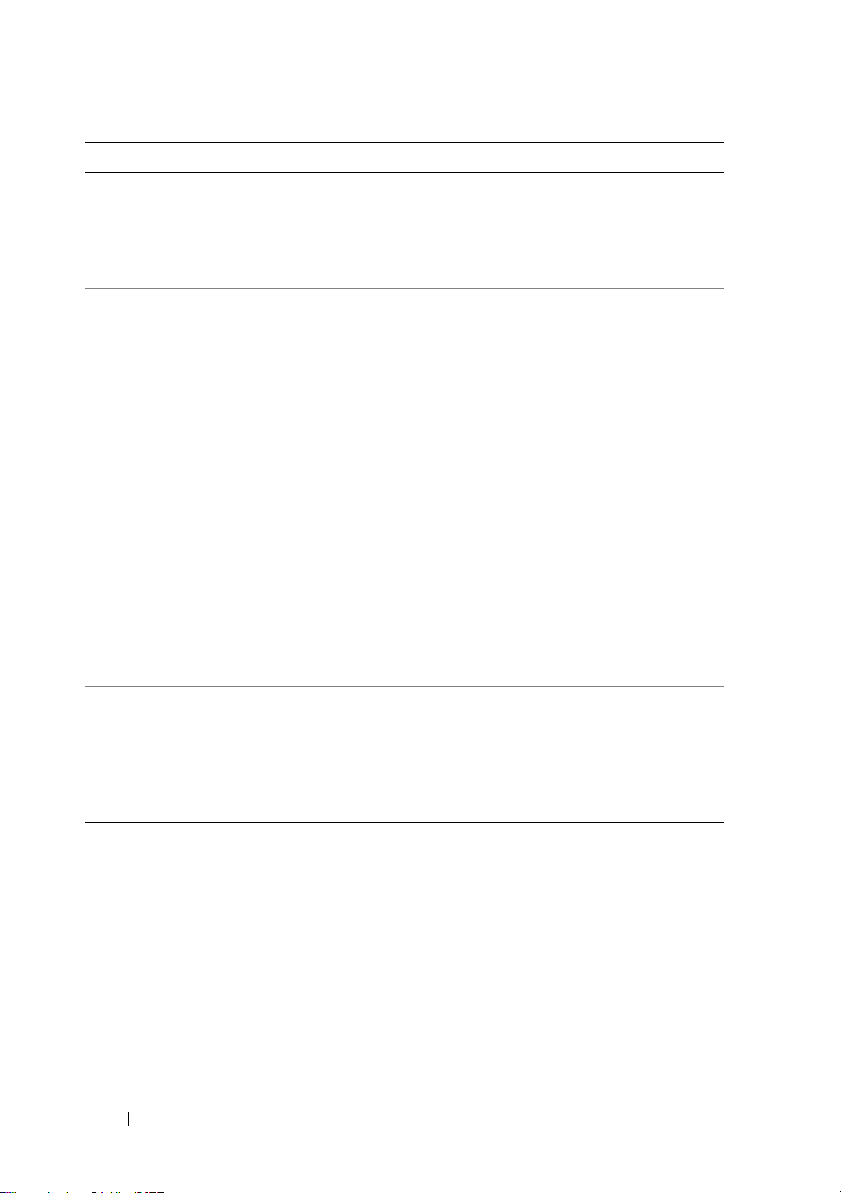
マニュアル
Dell テクノロジガイド
Windows ヘルプとサポート(Start(スタート)
→
Help and Support(ヘルプとサポート)、
およびデルサポートサイト
(
support.jp.dell.com)でご利用いただけ
ます。
Dell サポートセンター
/ メディア / ラベル 内容
•
•
•
•
•
•Dell
•
お使いのオペレーティングシステムにつ
いて
周辺機器の使い方とメンテナンス
インターネット、E-メールなどのテクノ
ロジについて
セルフヘルプ(トラブルシューティング、
セキュリティ、システムパフォーマンス、
/
ネットワーク
アップ
/
®
Vista
警告(テクニカルサポートによるお使い
のコンピュータに関する警告)
によるサポート(
による技術サポート、カスタマーサービ
ス、トレーニングとチュートリアル、デ
ルオンコールによるハウツーヘルプ、お
PC CheckUp
よび
キャン)
お使いのシステムについて(システムマ
ニュアル、保証情報、システム情報、
アップグレードとアクセサリ)
インターネット、バック
リカバリ、および
)
によるオンラインス
Windows
DellConnect™
メモ : お使いのコンピュータで利用できる
Dell
サポートセンターの機能は、構成に
よって異なります。
Dell QuickSet ヘルプ ネットワークアクティビティ、ホット
キー、および
るその他のアイテムに関する詳細情報
Dell QuickSet で制御され
Dell QuickSet ヘルプを表示するには、
Windows タスクトレイの Dell QuickSet
アイコンを右クリックします。
6 情報の検索方法

お使いのコンピュータについて
正面図および右側面図
21
1
2
3
4
20
19
18
17
16
15
1
2
14
13
お使いのコンピュータについて 7
11
10
5
6
7
8
9
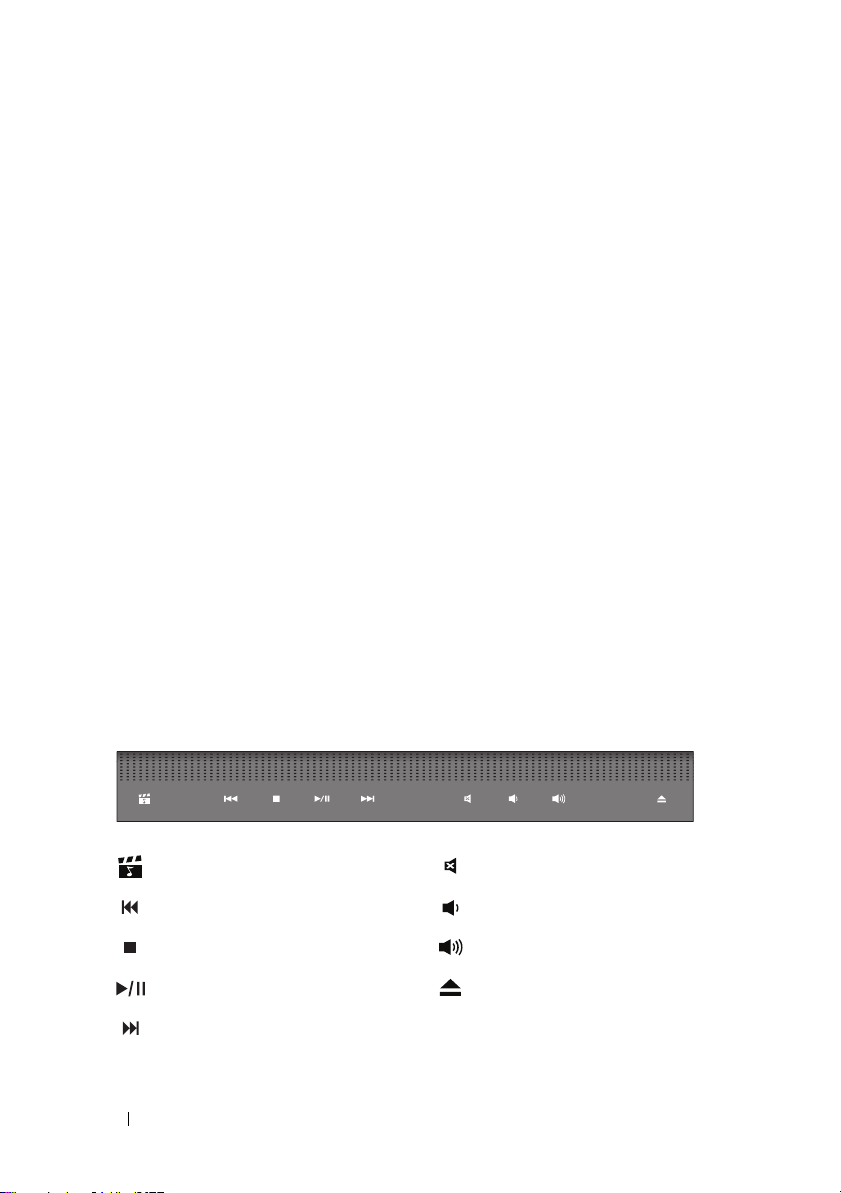
1
カメラインジケータ(オプション)
3
ディスプレイ
5
Num Lock
7
電源ボタン
9
AC
11
光学ドライブ
13
ヘッドフォンコネクタ(2)
ライト
アダプタコネクタ
15 Consumer IR 16
17
タッチパッドボタン
19
キーボード
21
デュアルデジタルアレイマイク
(オプション)
カメラインジケータ(オプション)— カメラがオンの状態になっていることを示します。
お使いのコンピュータのご注文時に選択した構成によっては、コンピュータにカメラが搭
載されていない場合があります。
カメラ(オプション)
ラです。お使いのコンピュータのご注文時に選択した構成によっては、コンピュータにカ
メラが搭載されていない場合があります。
ディスプレイ
ください。
メディアコントロールボタン — CD、DVD、およびメディアプレーヤの再生をコント
ロールします。
— ビデオキャプチャ、会議、およびチャット用のビルトインカメ
— ディスプレイの詳細については、『Dell テクノロジガイド』を参照して
2
カメラ(オプション)
4
メディアコントロールボタン
6
デバイスステータスライト
8
バッテリステータスライト
10
12
14
18
20
コネクタ(2)
USB
マイクコネクタ
指紋リーダー(オプション)
内蔵単一アナログマイク
タッチパッド
Caps Lock
ライト
Dell MediaDirect の起動 音を消す
直前のトラックを再生 音量を下げる
停止 音量を上げる
再生または一時停止 ディスクを取り出す
直後のトラックを再生
8 お使いのコンピュータについて
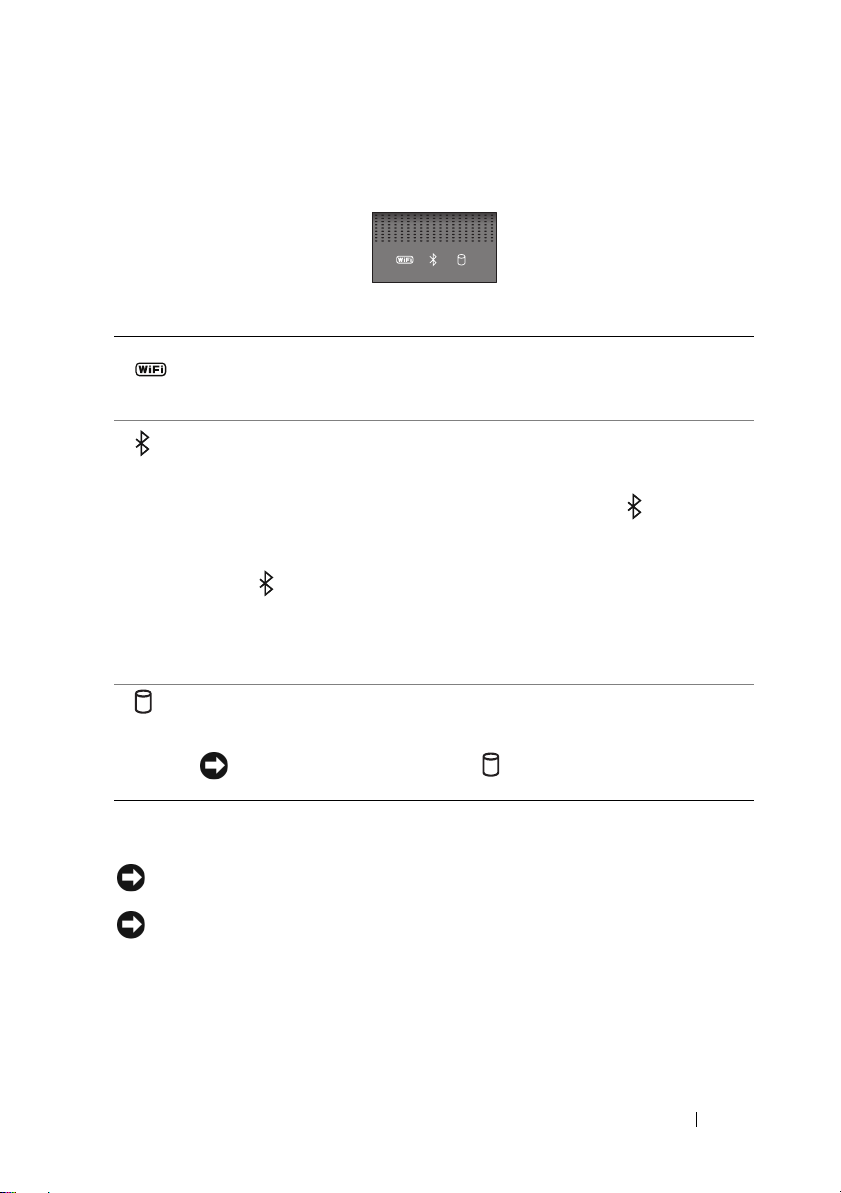
NUM LOCK ライト —
デバイスステータスライト
テンキーパッド(
Num Lock
)機能が有効になると点灯します。
キーボード上部のライトが示す意味は、以下のとおりです。
Wi–Fi ステータスライト – ワイヤレスネットワークが有効になると点灯しま
す。ワイヤレスネットワークを有効、または無効にするには、ワイヤレスス
イッチを使用します(
14 ページの「ワイヤレスオン / オフスイッチ」を参照)。
Bluetooth® ステータスライト – Bluetooth ワイヤレステクノロジカード
が有効になると点灯します。
メモ : Bluetooth ワイヤレステクノロジカードは、オプション機能です。お
使いのコンピュータと一緒にカードを注文された場合のみ
灯します。詳細に関しては、カードに同梱のマニュアルを参照してください。
Bluetooth ワイヤレステクノロジ機能だけを無効にするには、タスクトレイ
アイコンを右クリックし、Disable Bluetooth Radio
にある
(Bluetooth ラジオの無効化)をクリックします。
すべてのワイヤレスデバイスを素早く有効、または無効にするには、ワイヤ
レススイッチを使用します(14 ページの「ワイヤレスオン / オフスイッチ」
を参照)。
ハードディスクドライブ動作ライト
たは書き込みしている場合に点灯します。白色のライトの点滅はハードディ
スクドライブの動作を示します。
– コンピュータがデータを読み取り、ま
注意 : データの損失を防ぐため、 のライトが点滅している間は、絶
対にコンピュータの電源を切らないでください。
ライトが点
電源ボタン — コンピュータの電源を入れるか、もしくは省電力モードを終了するときに
電源ボタンを押します。
注意 : コンピュータが応答しなくなった場合、コンピュータの電源が完全に切れる
まで、電源ボタンを押し続けます(数秒かかることがあります)。
注意 : データの損失を防ぐため、コンピュータの電源を切る際は、電源ボタンを押
すのではなく、
を実行してください。
Microsoft® Windows
®
オペレーティングシステムのシャットダウン
お使いのコンピュータについて 9
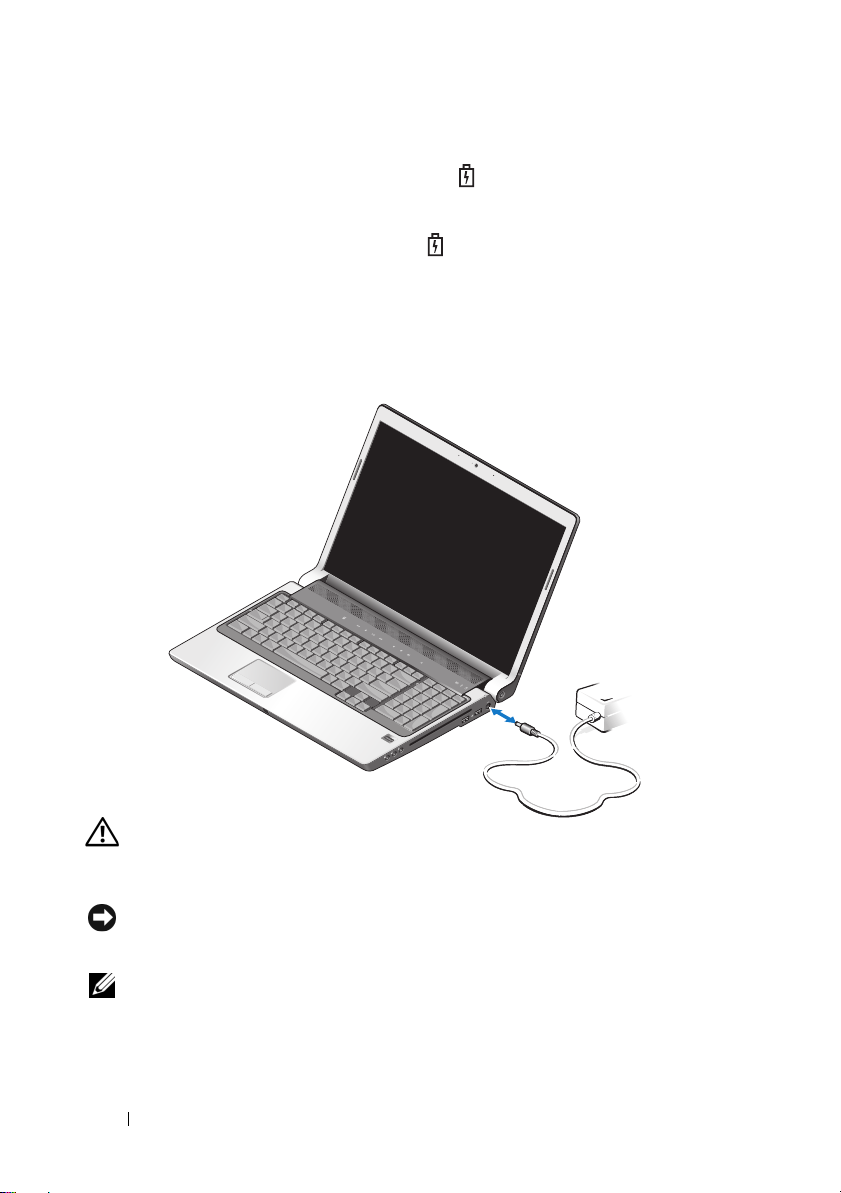
バッテリステータスライト — 点灯、または点滅してバッテリの充電状態を示します。
コンピュータがコンセントに接続されている場合、
–
白色の点灯:バッテリ充電中
–
消灯:バッテリが充分に充電されている
コンピュータをバッテリで作動している場合、 ライトは次のように動作します。
–
消灯:バッテリが充分に充電されているか、バッテリから通電されていない
–
橙色の点灯:バッテリの充電残量が低下している
–
橙色
の点滅:バッテリの充電残量が非常に低下している
ライトは次のように動作します。
AC アダプタコネクタ — AC アダプタをコンピュータに接続します。AC アダプタは、
AC 電力をコンピュータに必要な DC 電力へと変換します。AC アダプタは、コンピュー
タの電源のオンまたはオフにかかわらず接続できます。
警告 : AC アダプタは世界各国のコンセントに適合します。ただし、電源コネクタ
および電源タップは国によって異なります。互換性のないケーブルを使用したり、
ケーブルを不適切に電源タップまたはコンセントに接続したりすると、火災の原因
になったり、装置に損傷を与えたりする恐れがあります。
注意 : ケーブルの損傷を防ぐため、AC アダプタケーブルをコンピュータから外す
場合は、コネクタを持ち(ケーブル自体を引っ張らないでください)、しっかりと、
かつ慎重に引き抜いてください。
メモ : 電源コードをアダプタにしっかりと接続し、電源を入れた時にアダプタのラ
イトが点灯していることを確認します。
10 お使いのコンピュータについて
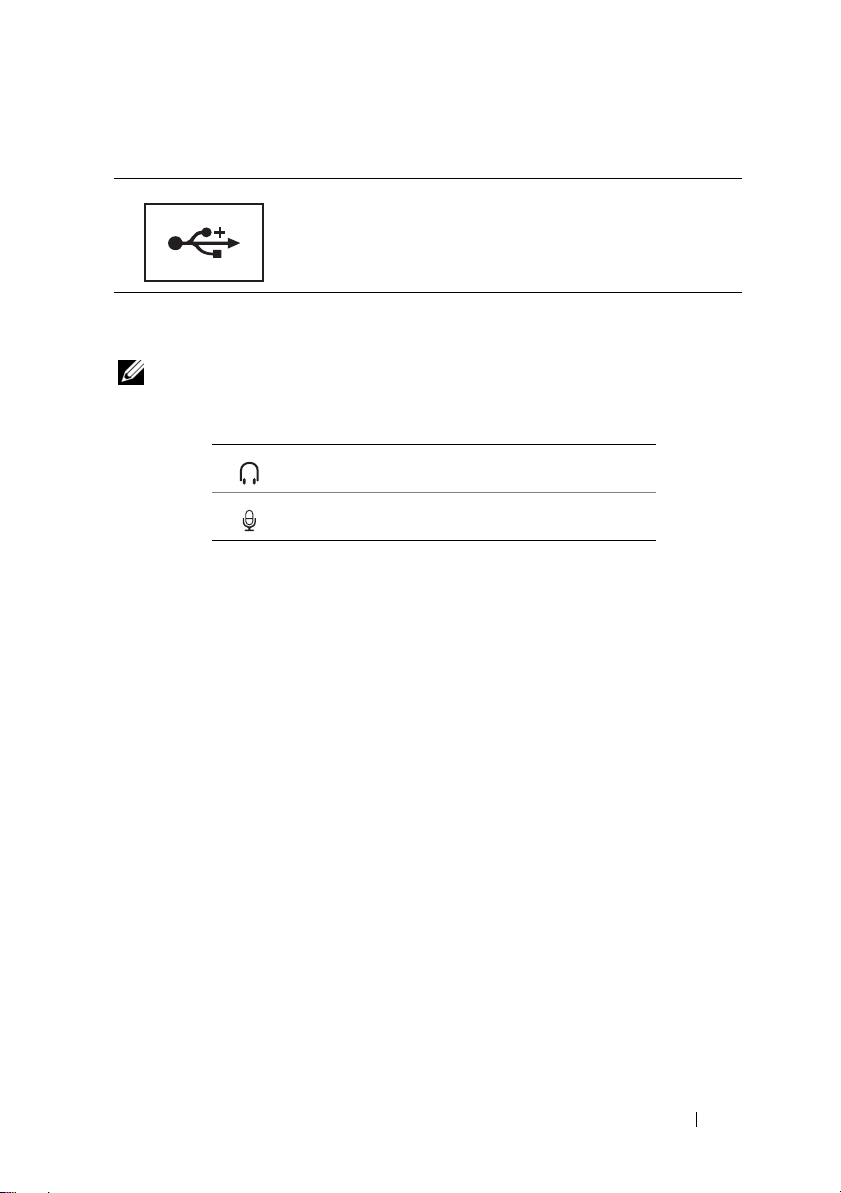
USB コネクタ
マウス、キーボードまたはプリンタなどの USB デバイスを
コンピュータに接続します。
—
光学ドライブ
ださい。
光学ドライブの詳細については、『
Dell
テクノロジガイド』を参照してく
メモ : 光学ドライブでは、標準の 12 cm 円形ディスクがサポートされています。
変形ディスクや標準以外のディスクはサポートされていません。
オーディオコネクタ
—
のコネクタにはヘッドフォンを取り付けます。
のコネクタにはマイクを取り付けます。
指紋リーダー(オプション)— Dell™ コンピュータのセキュリティ保護に使用します。
指紋リーダーの上で指をスライドさせると、ユーザー固有の指紋を使用して身元確認が行
われます。制御セキュリティ管理ソフトウェア、
と、システムトレイに、リーダーが使用できる状態であるかを示す指紋リーダーアイコン
が表示され、メニュー上の主要なコンポーネントや機能に簡単にアクセスできます。
リーダーが指紋をスキャンできる状態である場合は、通常、リーダーアイコンが表示され
ます。スキャンを実行できない場合は、赤色の
す。また、指紋スキャンが処理されている間は、アイコンが赤く点滅します。
DigitalPersona Personal の有効化、および使用方法の詳細については、
→
Programs(プログラム)→ DigitalPersona Personal をクリックしてくだ
ト)
さい。このメニューでは次のサブ項目が利用できます。
–
Fingerprint Enrollment Wizard
ます。
– Fingerprint Logon Manager
–
(指紋ログオン)に関連するプロパティを追加、削除、または変更し
Logons
ます。
Import and Export Wizard
他のコンピュータに指紋をインポートする、またはユーザーレベルのバックアッ
プとして使用するために、指紋情報をファイルへエクスポートします。この機能
により、お使いのコンピュータのアップグレード時や指紋リーダーを
コンピュータに追加する場合に、データを再入力する必要がなくなります。ただ
DigitalPersona Personal
し、
を登録する必要があります。
DigitalPersona Personal を使用する
X が、リーダーアイコン上に表示されま
Start
(スター
(指紋登録ウィザード)- 指紋を登録し
(指紋ログオンマネージャ)
(インポートおよびエクスポートウィザード)
データのエクスポート先のコンピュータで指紋
- Fingerprint
2
台目の
-
お使いのコンピュータについて 11
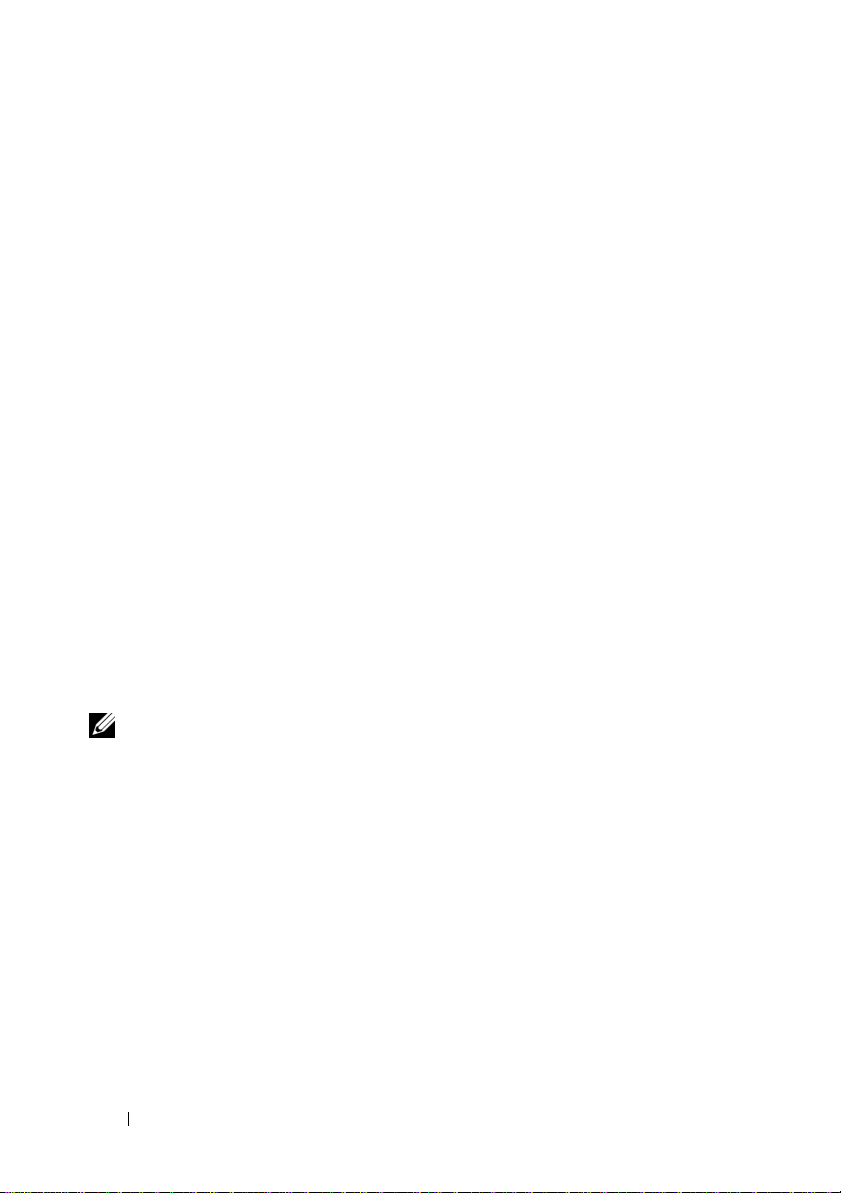
–
Properties
を設定します。詳細に関しては、
(
DigitalPersona
Features
(全般設定)を参照してください。
–
Check for Updates
の提供とインストール、およびアップデートオプションのチェックを行います。
この機能を使用するには、インターネットに接続している必要があります。アッ
プデートは手動、または自動でチェックできます。
–
Help
(プロパティ)
オンラインヘルプ)
(
DigitalPersona Personal
(アップデートのチェック)- ソフトウェアアップデート
(ヘルプ)
- HTML
- DigitalPersona Personal
DigitalPersona Online Help
→
Using DigitalPersona Personal
機能の使い方)
形式のヘルプです。
設定および製品の動作
→
General Settings
CONSUMER IR — 特定のソフトウェアアプリケーションを Dell Travel Remote でコント
ロールすることを可能にする、コンピュータ前面にある赤外線センサです。
内蔵単一アナログマイク
だいた場合、このマイクは搭載されません。このマイクの代わりに、お使いのコンピュー
タにはデュアルデジタルアレイマイク(
(オプション)」を参照)がカメラの横に搭載されます。
タッチパッドボタン
に、マウスのボタンと同じようにこれらのボタンを使用します。
タッチパッド
キーボード
キーボードを購入された場合は、
詳細については、『
C
APS LOCK ライト — 英字が常に大文字で入力される(Caps Lock)機能が有効になると
点灯します。
デュアルデジタルアレイマイク(オプション)
インマイクです。これらマイクはノイズを除去し、さらに上質なサウンドを提供します。
— マウスの機能と同じように使用できます。
— バックライト付きキーボードは、オプション機能です。バックライト付き
— 会議およびチャット用の内蔵マイクです。カメラを注文いた
12 ページの「デュアルデジタルアレイマイク
— タッチパッドを使ってディスプレイ上でカーソルを動かすとき
Dell QuickSet で設定を変更できます。キーボードの
Dell テクノロジガイド』を参照してください。
— 会議およびチャット用の高品質ビルト
メモ : デジタルアレイマイクはオプションであり、オプションのカメラを注文され
た場合に限り、お使いのコンピュータに搭載されます。このマイクの代わりに、お
使いのコンピュータには内蔵単一アナログマイクが搭載されます。
12 お使いのコンピュータについて
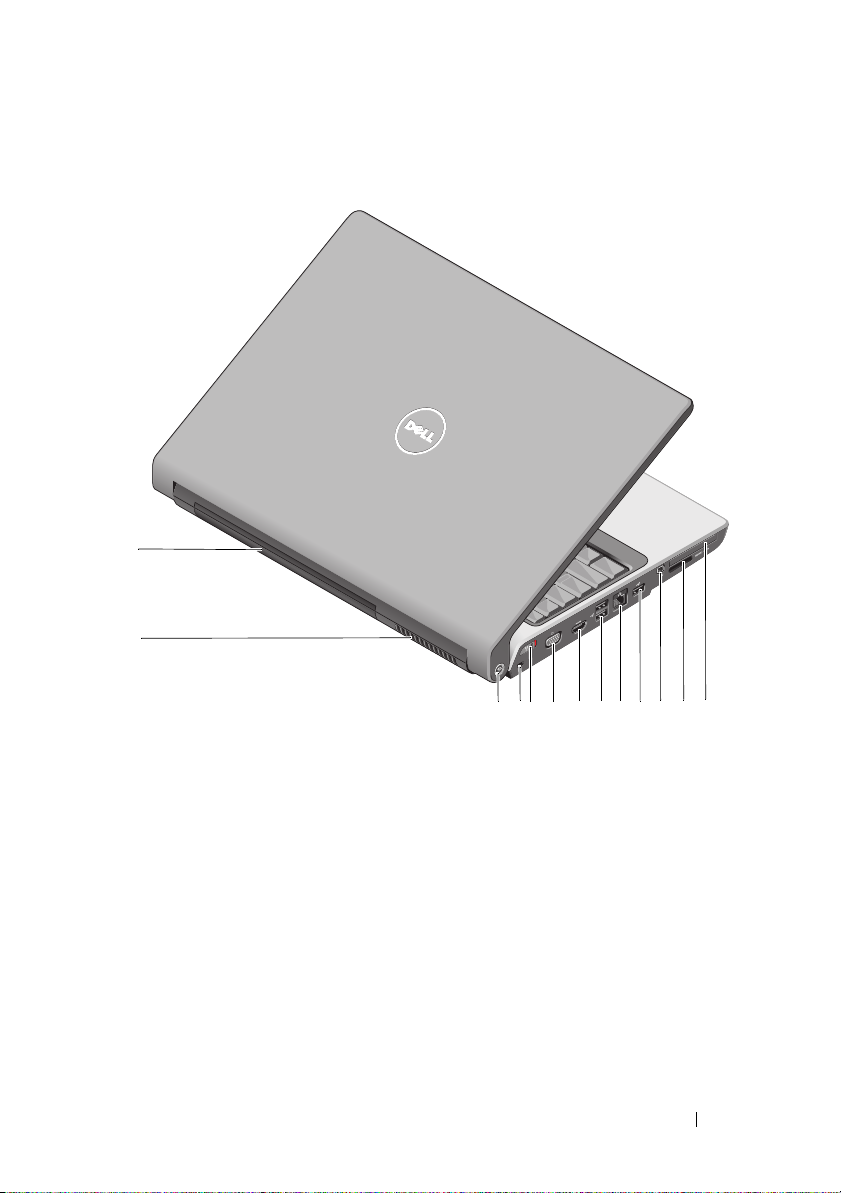
背面図および左側面図
1
2
1
バッテリ
3
Wi-Fi Catcher™
5
ワイヤレスオン / オフスイッチ
7
9
11
13
コネクタ
HDMI
ネットワークコネクタ(RJ-45)
IEEE 1394
ExpressCard
ネットワークロケータ
コネクタ
スロット
4
5
3
6
2
通気孔
4
セキュリティケーブルスロット
6
8
10
12
お使いのコンピュータについて 13
コネクタ
VGA
コネクタ(2)
USB
コネクタ
USB
メディアカードリーダー
8-in-1
7
9
8
10111213

バッテリ — バッテリを取り付けると、コンピュータをコンセントに接続せずに使用するこ
とができます。
メモ : AC アダプタでコンセントにコンピュータを接続すると、画面は最も明るく
表示され、バッテリの充電も同時に行われます。
—
通気孔
す。これによって、コンピュータがオーバーヒートすることを防止します。コンピュータは
熱を持った場合にファンを動作させます。ファンからノイズが聞こえる場合がありますが、
これは一般的な現象で、ファンやコンピュータに問題が発生したわけではありません。
コンピュータは内蔵ファンを使って、通気孔から空気が流れるようになっていま
警告 : 通気孔を塞いだり、物を押し込んだり、埃や異物が入ったりすることがない
ようにしてください。コンピュータの稼動中は、ブリーフケースの中など空気の流
れの悪い環境にコンピュータを置かないでください。空気の流れを妨げると、火災
の原因になったり、コンピュータに損傷を与えたりする恐れがあります。
DELL WI-FI CATCHER™ ネットワークロケータ — このボタンを数秒間押して、周辺のワイ
ヤレスネットワークを取り込みます。
Wi-Fi Catcher ネットワークロケータには、次のように動作するライトが搭載されてい
ます。
–
白色の点滅:ネットワークを検索中
– 10
秒間白色で点灯してから消灯:ネットワークが検出された
–
消灯(白色で
お使いのコンピュータは出荷された時点で、Wi-Fi Catcher ネットワークロケータは有
効かつ、設定済みです。
QuickSet
リックしてから、
セキュリティケーブルスロット
できます。
ワイヤレスオン / オフスイッチ — このスイッチを使用して、ワイヤレス LAN カードお
Bluetooth ワイヤレステクノロジ内蔵カードなどのワイヤレスデバイスを素早く
よび
オン、またはオフにします。お使いの
Wi-Fi Catcher
クロケータ」を参照)を使用して周辺のワイヤレスネットワークを取り込みます。お使い
のコンピュータが出荷された時点で、ワイヤレススイッチは有効かつ、設定済みです。
10
回点滅した後に消灯):信号が検出されない
Wi-Fi Catcher ネットワークロケータの詳細および Dell
による機能の有効化に関しては、タスクトレイの QuickSet アイコンを右ク
Help(ヘルプ)を選択します。
—
市販の盗難防止用品をコンピュータに取り付けることが
Dell コンピュータのワイヤレススイッチは、Dell
ネットワークロケータ(14 ページの「Dell Wi-Fi Catcher™ ネットワー
Dell QuickSet または BIOS(セットアップユーティリティ)で、設定を変更できます。
14 お使いのコンピュータについて
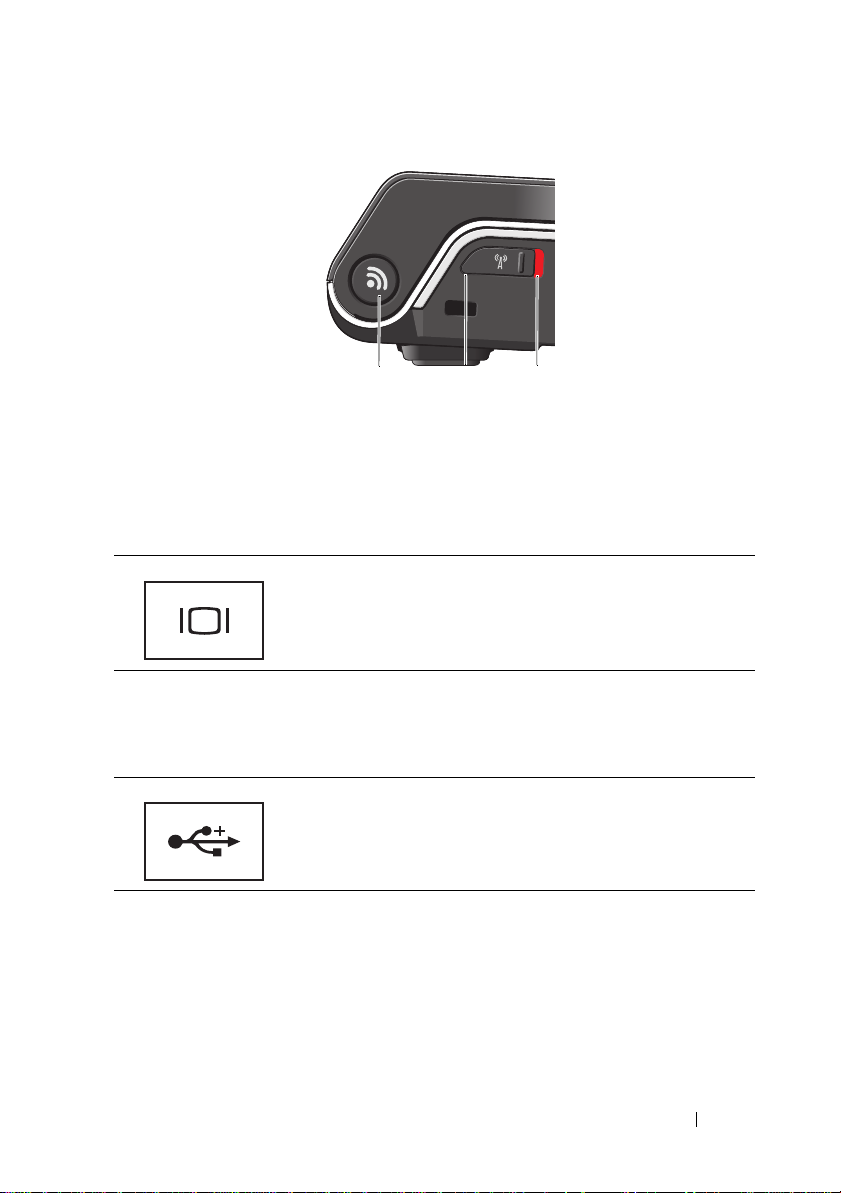
31 2
1
Wi-Fi Catcher™
2
オフ:ワイヤレスデバイスを無効にする
3
オン:ワイヤレスデバイスを有効にする
ネットワークロケータ
VGA コネクタ
モニターなどのビデオデバイスを接続します。
HDMI コネクタ —HDMI(ハイ・デフィニッション・マルチメディア・インタフェース)
コネクタでは、非圧縮全デジタル信号を伝達し、高解像度の映像および音声を実現します。
USB コネクタ
マウス、キーボード、またはプリンタなどの
コンピュータに接続します。
USB デバイスを
お使いのコンピュータについて 15
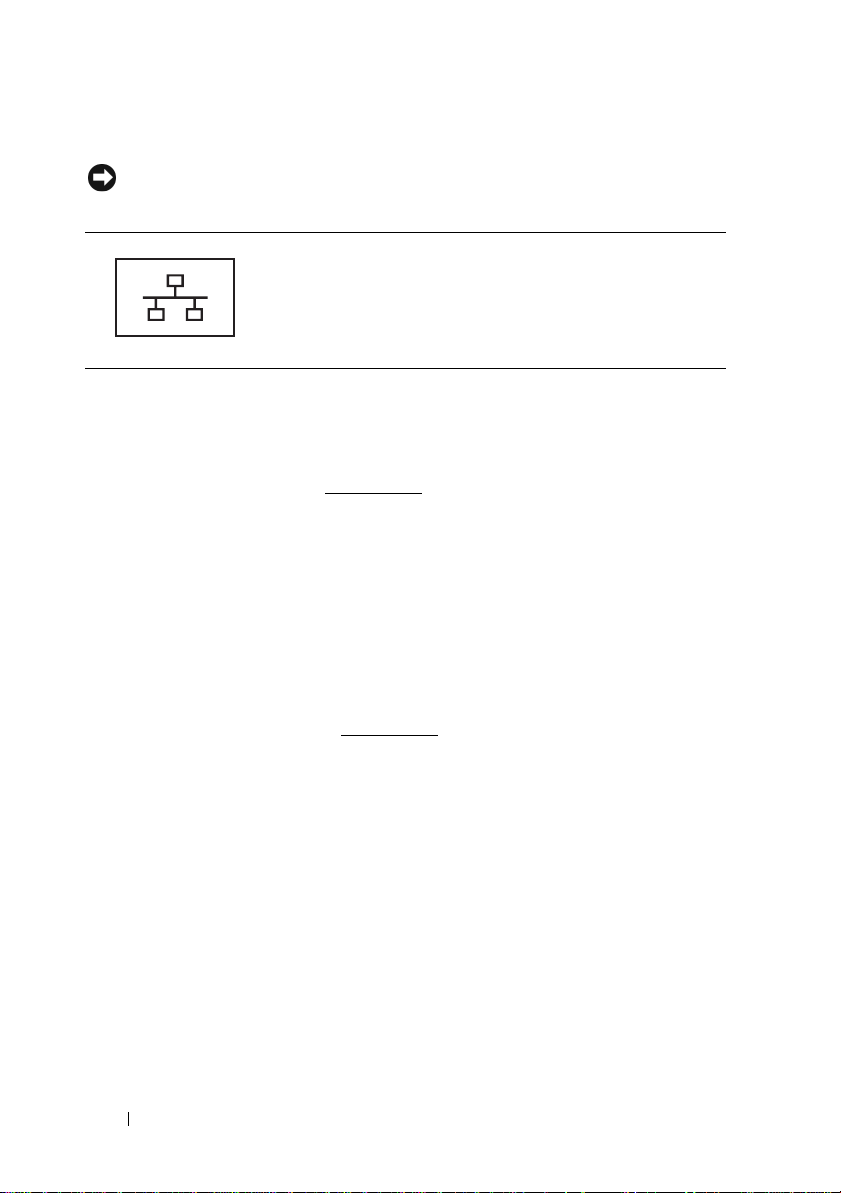
ネットワークコネクタ(RJ-45)
注意 : ネットワークコネクタは、モデムコネクタよりも若干大きめです。コンピュー
タの損傷を防ぐため、電話回線をネットワークコネクタに接続しないでください。
コンピュータをネットワークに接続します。コネクタの横にあ
2 個のライトは、ワイヤネットワーク接続のステータスと活
る
動状況を示します。
ネットワークアダプタの使い方の詳細に関しては、コンピュー
タに付属しているデバイスのユーザーズガイドを参照してくだ
さい。
IEEE 1394 コネクタ — デジタルビデオカメラなど、IEEE 1394 高速転送速度をサポート
するデバイスを接続します。
8-IN-1 メディアカードリーダー — メディアメモリカードに保存されたデジタル写真、音
楽、およびビデオを素早く手軽に表示、共有することができます。コンピュータには、出
荷時にスロットへプラスチックのダミーカード
カードリーダーは、次のデジタルメディアメモリカードを読み取ります。
•SD
メモリカード
•SDIO
カード
•
マルチメディアカード(
•
メモリスティック
•
メモリスティック
•xD
ピクチャカード
•
高速
SD
•
高密度
SD
PRO
MMC
)
が取り付けられています。 8-in-1 メディア
EXPRESSCARD スロット — 1 枚の ExpressCard をサポートします。コンピュータには、
出荷時にスロットへプラスチックのダミーカード
が取り付けられています。
16 お使いのコンピュータについて
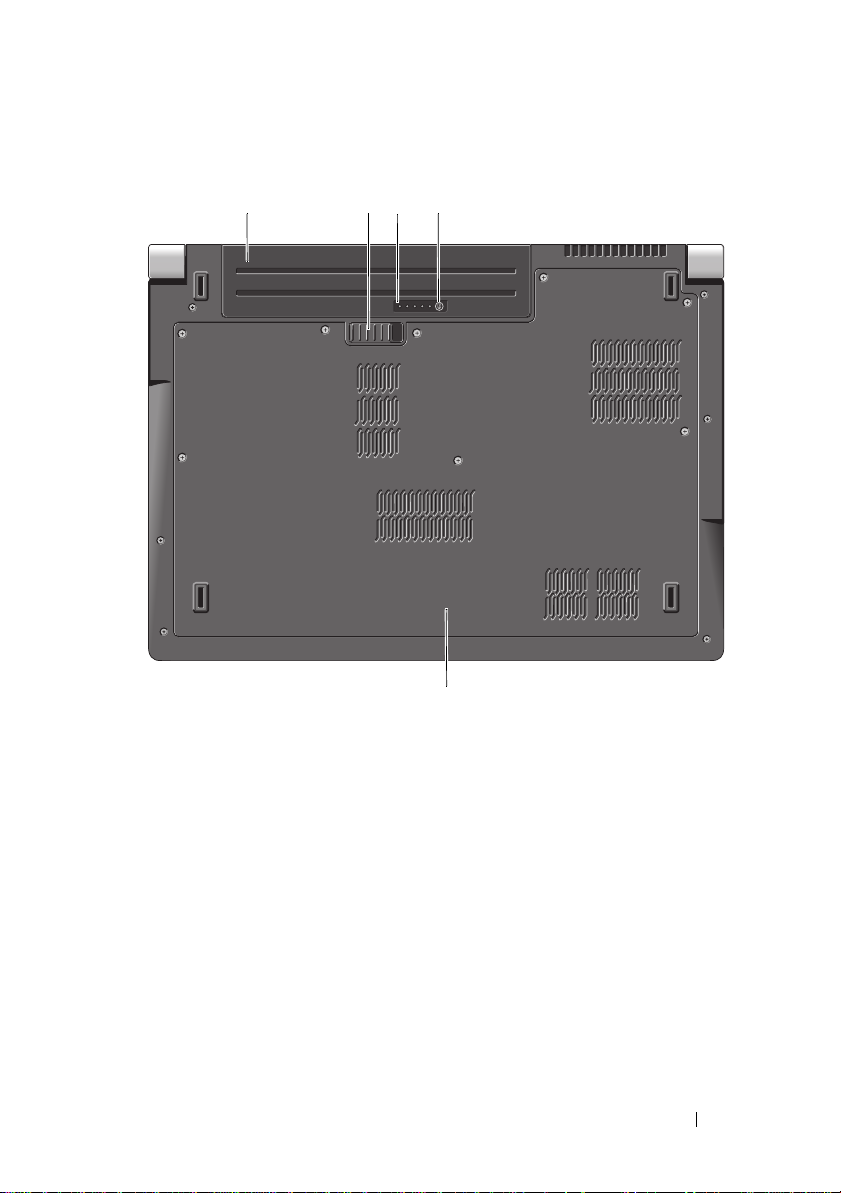
底面図
241
3
5
1
バッテリ
3
バッテリ充電ゲージ /
機能ゲージ
5
ベースカバー
バッテリ — バッテリを取り付けると、コンピュータをコンセントに接続せずに使用する
ことができます。
バッテリリリースラッチ
バッテリ充電ボタン
バッテリ機能の情報を取得します。
— バッテリを取り外します。
/ 機能ゲージボタン — このボタンを押して、バッテリ充電および
2
バッテリリリースラッチ
4
バッテリ充電ボタン / 機能ゲージボタン
お使いのコンピュータについて 17
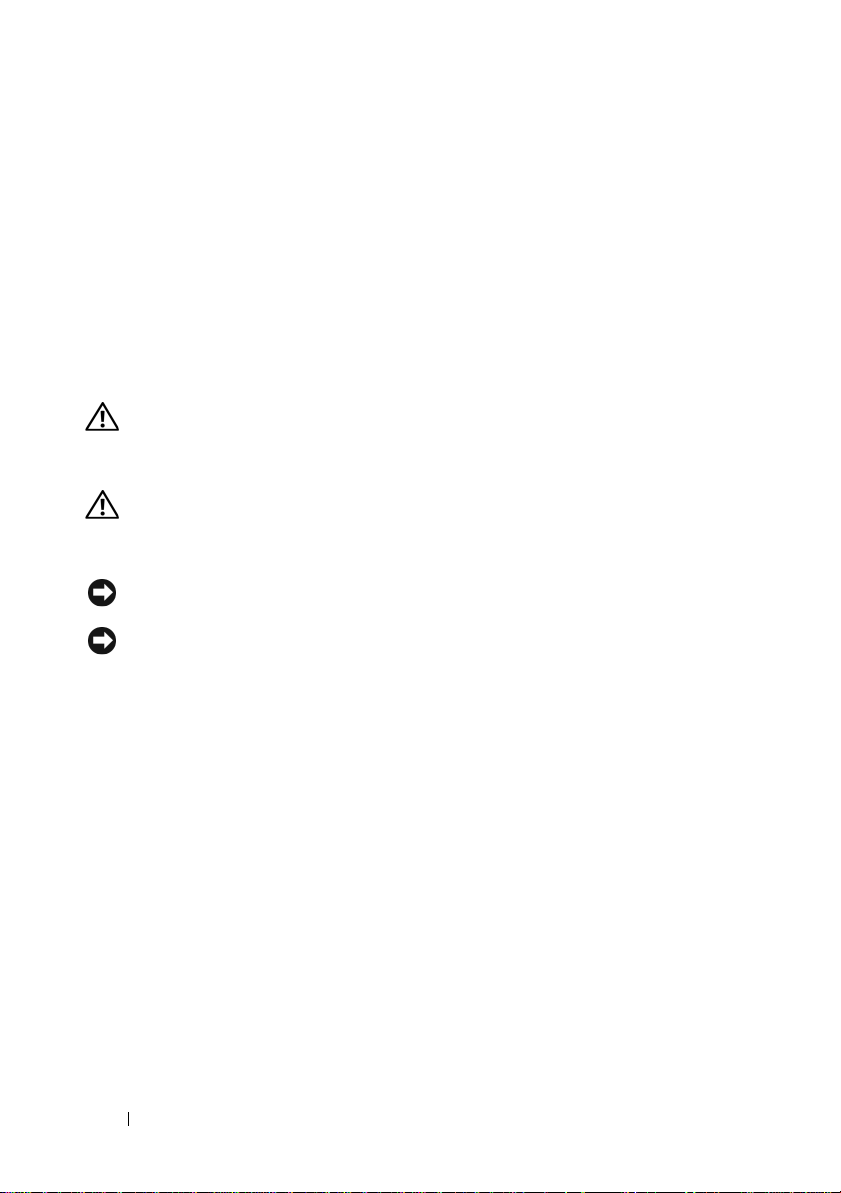
バッテリ充電ゲージ / 機能ゲージ — バッテリ充電およびバッテリ機能の情報を提供します。
1 回押して、バッテリ充電を確認します。4 つのライトはそれぞれ、バッテリの総充電量
20 % を表します。どのライトも点灯していない場合は、バッテリの充電残量があ
の約
りません。
3 秒間押し続けて、バッテリの機能または状態を確認します。どのライトも点灯しなけれ
ば、バッテリの機能は良好です。各ライトは機能低下の割合を示します。
詳細に関しては、『
ベースカバー
、ワイヤレス WAN、および Ultra Wideband(UWB)カードの実装部です。
LAN
Dell テクノロジガイド』を参照してください。
—プロセッサ、ハードディスクドライブ、メモリモジュール、ワイヤレス
バッテリの取り外しおよび取り付け
警告 : 適切でないバッテリを使用すると、火災または爆発を引き起こす可能性があ
ります。交換するバッテリは、必ずデルが販売している専用のものをお使いくださ
い。バッテリはお使いの
使いのコンピュータに別のコンピュータのバッテリを使用しないでください。
警告 : この手順を開始する前に、コンピュータの電源を切り、AC アダプタをコン
セントおよびコンピュータから取り外して、モデムを壁のコネクタおよびコン
ピュータから取り外し、コンピュータからその他のすべての外付けケーブルを外し
ます。
注意 : コネクタへの損傷を防ぐため、すべての外付けケーブルをコンピュータから
外してください。
注意 : コンピュータをスリープ状態にしてバッテリを交換する場合は、1 分以内に
バッテリを交換してください。
し、保存されていないデータは失われます。
バッテリを取り外すには、次の手順を実行します。
1
コンピュータの電源が切れていることを確認します。
2
コンピュータを裏返します。
3
バッテリリリースラッチをコンピュータの側面方向にカチッと収まるまでス
ライドさせます。
4
バッテリをスライドさせてベイから取り出します。
Dell コンピュータで動作するように設計されています。お
1 分が経過するとコンピュータがシャットダウン
18 お使いのコンピュータについて
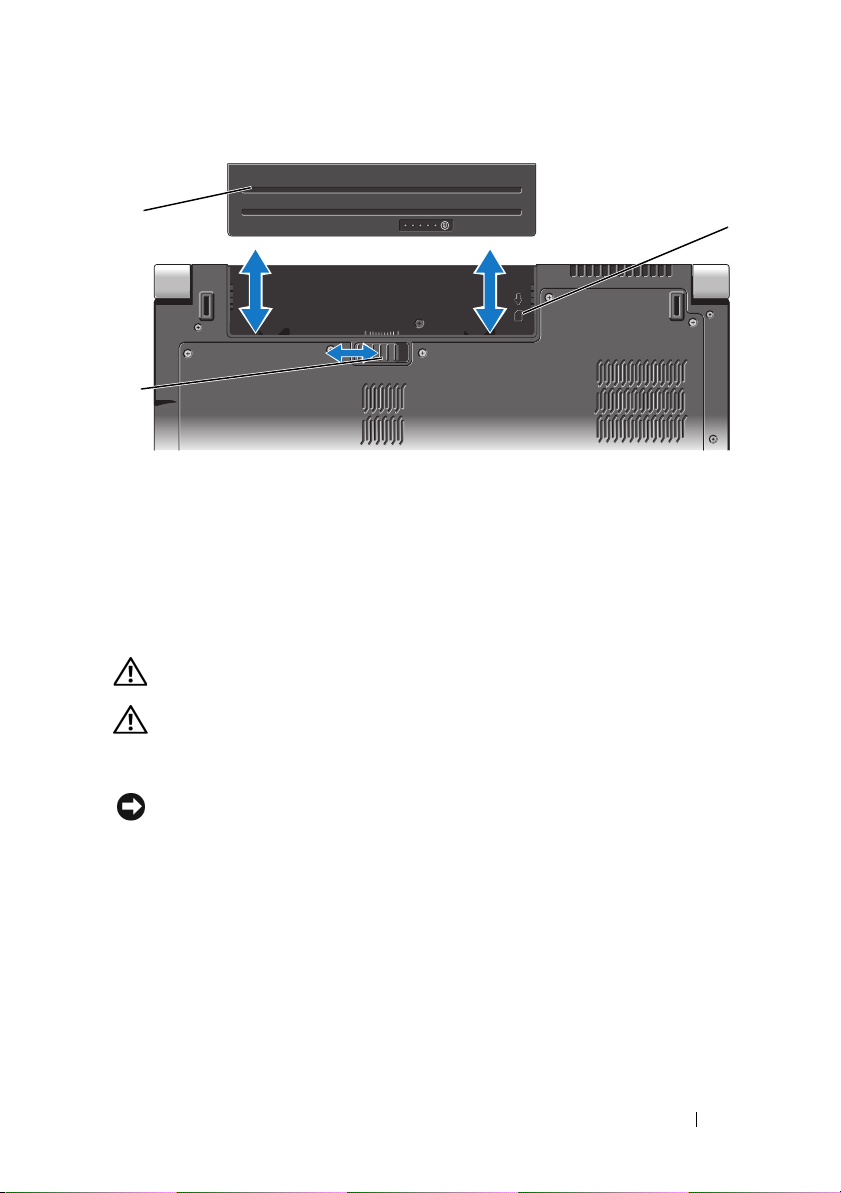
1
3
2
1
3
バッテリ
カードスロットインジケータ
SIM
2
バッテリリリースラッチ
バッテリを取り付けるには、バッテリが所定の位置でカチッと収まるまでベイ
にスライドさせます。
ベースカバーの取り外しおよび取り付け
警告 : コンピュータ内部の作業を始める前に、お使いのコンピュータに同梱の、安
全にお使いいただくための注意を参照してください。
警告 : この手順を開始する前に、コンピュータの電源を切り、AC アダプタをコン
セントおよびコンピュータから取り外して、モデムを壁のコネクタおよびコン
ピュータから取り外し、コンピュータからその他のすべての外付けケーブルを外し
ます。
注意 : 静電放電を避けるため、静電気防止用リストバンドを使用したり、定期的に
塗装されていない金属面(コンピュータの裏面にあるコネクタなど)に触れたりし
て、静電気を除去します。
お使いのコンピュータについて 19
